| Reference Code | Code Definition | Next Steps |
|---|---|---|
| ADP000 | No issues found | No issues found. If you think you have a hardware issue, contact Apple or take your computer to an Apple Authorized Service Provider or Apple Retail Store to determine which service and support options are available. |
| CNW001 CNW003 CNW004 CNW005 CNW006 | There may be an issue with the Wi-Fi hardware. | Contact Apple or take your computer to an Apple Authorized Service Provider or Apple Retail Store to determine which service and support options are available. |
| CNW007 CNW008 | No Wi-Fi networks were detected. Either there are no Wi-Fi networks in range, or the Wi-Fi hardware may be having an issue. | Run the test again in range of a Wi-Fi network. If this code appears a second time, further troubleshooting may be required. Contact Apple or take your computer to an Apple Authorized Service Provider or Apple Retail Store to determine which service and support options are available. |
| NDC001 NDC003 NDC004 NDC005 NDC006 | There may be an issue with the camera. | Contact Apple or take your computer to an Apple Authorized Service Provider or Apple Retail Store to determine which service and support options are available. |
NDD001 | There may be an issue with the USB hardware. | Disconnect all external devices except keyboard, mouse, and Ethernet adapter. Run the test again. If this code appears again, further troubleshooting may be required. Contact Apple or take your computer to an Apple Authorized Service Provider or Apple Retail Store to determine which service and support options are available. |
| NDK001 NDK003 NDK004 | There may be an issue with the keyboard. | Contact Apple or take your computer to an Apple Authorized Service Provider or Apple Retail Store to determine which service and support options are available. |
NDL001 | There may be an issue with the Bluetooth hardware. | Contact Apple or take your computer to an Apple Authorized Service Provider or Apple Retail Store to determine which service and support options are available. |
| NDR001 NDR003 NDR004 | There may be an issue with the trackpad. | Contact Apple or take your computer to an Apple Authorized Service Provider or Apple Retail Store to determine which service and support options are available. |
| NDT001 NDT002 NDT003 NDT004 NDT005 NDT006 | There may be an issue with the Thunderbolt hardware. | Disconnect external Thunderbolt devices and run the test again. If this code appears a second time, further troubleshooting may be required. Contact Apple or take your computer to an Apple Authorized Service Provider or Apple Retail Store to determine which service and support options are available. |
NNN001 | A serial number was not detected. | The computer requires service. Contact Apple or take your computer to an Apple Authorized Service Provider or Apple Retail Store to determine which service and support options are available. |
| PFM001 PFM002 PFM003 PFM004 PFM005 PFM006 PFM007 | There may be an issue with the System Management Controller (SMC). | Contact Apple or take your computer to an Apple Authorized Service Provider or Apple Retail Store to determine which service and support options are available. |
PFR001 | There may be an issue with the computer's firmware. | Contact Apple or take your computer to an Apple Authorized Service Provider or Apple Retail Store to determine which service and support options are available. |
| PPF001 PPF003 PPF004 | There may be an issue with the fan. | Contact Apple or take your computer to an Apple Authorized Service Provider or Apple Retail Store to determine which service and support options are available. |
PPM001 | There may be an issue with a memory module. | Contact Apple or take your computer to an Apple Authorized Service Provider or Apple Retail Store to determine which service and support options are available. |
| PPM002 PPM003 PPM004 PPM005 PPM006 PPM007 PPM008 PPM009 PPM010 PPM011 PPM012 PPM013 PPM014 PPM015 | There may be an issue with the onboard memory. | Contact Apple or take your computer to an Apple Authorized Service Provider or Apple Retail Store to determine which service and support options are available. |
| PPP001 PPP002 PPP003 | There may be an issue with the power adapter. | Disconnect the MagSafe power adapter from the computer and the power outlet, then reconnect. Run the test again. If this code appears a second time, further troubleshooting may be required. Contact Apple or take your computer to an Apple Authorized Service Provider or Apple Retail Store to determine which service and support options are available. |
PPP007 | The power adapter was not tested. | There may be an issue with the power adapter, or it may not be connected. To test the power adapter, reconnect it to the computer and the wall outlet. Run the test again. If this code appears a second time, further troubleshooting may be required. Contact Apple or take your computer to an Apple Authorized Service Provider or Apple Retail Store to determine which service and support options are available. |
PPR001 | There may be an issue with the processor. | Contact Apple or take your computer to an Apple Authorized Service Provider or Apple Retail Store to determine which service and support options are available. |
PPT001 | The battery was not detected. | Contact Apple or take your computer to an Apple Authorized Service Provider or Apple Retail Store to determine which service and support options are available. |
| PPT002 PPT003 | The battery will need to be replaced soon. It is functioning normally, but holds less charge than it did when it was new. | Contact Apple or take your computer to an Apple Authorized Service Provider or Apple Retail Store to determine which service and support options are available. |
| PPT004 | The battery requires service. The battery is not functioning normally, though you may not notice a change in its behavior or the amount of charge it holds. You can continue to use your battery before it’s checked without harming your computer. | You should first confirm this issue by running Apple Diagnostics over the Internet, which uses the latest diagnostic information. To do this, turn off your Mac by choosing Shut Down from the Apple () menu. Then press the power button to turn on your Mac. Immediately press and hold Option-D until Apple Diagnostics begins. If running Apple Diagnostics over the Internet confirms the issue, contact Apple or take your computer to an Apple Authorized Service Provider or Apple Retail Store. They'll tell you which service and support options are available. |
| PPT005 | The battery is not installed properly. Shut down and discontinue use. The computer requires service. | Contact Apple or take your computer to an Apple Authorized Service Provider or Apple Retail Store to determine which service and support options are available. |
| PPT006 | The battery requires service. The battery is not functioning normally, though you may not notice a change in its behavior or the amount of charge it holds. You can continue to use your battery before it’s checked without harming your computer. | Contact Apple or take your computer to an Apple Authorized Service Provider or Apple Retail Store to determine which service and support options are available. |
PPT007 | The battery needs to be replaced. The battery is functioning normally but holds significantly less charge than it did when it was new. You can continue to use the battery until you replace it, without harming your computer. | Contact Apple or take your computer to an Apple Authorized Service Provider or Apple Retail Store to determine which service and support options are available. |
| VDC001 VDC003 VDC004 VDC005 VDC006 VDC007 | There may be an issue with the SD card reader. | Contact Apple or take your computer to an Apple Authorized Service Provider or Apple Retail Store to determine which service and support options are available. |
| VDH002 VDH004 | There may be an issue with a storage device. | Contact Apple or take your computer to an Apple Authorized Service Provider or Apple Retail Store to determine which service and support options are available. |
| VDH005 | Unable to start OS X Recovery. | Contact Apple or take your computer to an Apple Authorized Service Provider or Apple Retail Store to determine which service and support options are available. |
| VFD001 VFD002 VFD003 VFD004 VFD005 VFD007
| There may be an issue with the display. | Contact Apple or take your computer to an Apple Authorized Service Provider or Apple Retail Store to determine which service and support options are available. |
VFD006 | There may be an issue with the graphics processor. | Contact Apple or take your computer to an Apple Authorized Service Provider or Apple Retail Store to determine which service and support options are available. |
VFF001 | There may be an issue with the audio hardware. | Contact Apple or take your computer to an Apple Authorized Service Provider or Apple Retail Store to determine which service and support options are available.
|
바쁜 현대를 살다 보면 이런 일, 저런 일로 인하여 비밀번호처럼 중요한 내용을 잊어버리곤 합니다. 컴퓨터를 사용하는 사람이라면 누구나 한 번쯤은 비밀번호 분실로 당황했던 기억이 있을 텐데요, Mac을 사용하고 계신 맥 유저라면 쉽게 비밀번호를 초기화하고 사용이 가능합니다.
(정확하게는 새로운 계정을 생성하여 사용하는 개념입니다.)
시스템 환경 설정 > 사용자 및 그룹에서 사용자에 대해 “사용자가 Apple ID를 사용하여 암호를 재설정할 수 있도록 허용”에 체크표시를 해둔 경우라면 로그인 화면이나 부팅 화면에서 잘못된 암호를 입력하였을 때 애플 아이디를 통해서 비밀번호 변경이 가능 합니다.

( 2011년 이후 출시 모델 / OS X Lion 10.7 이후 )
1. 부팅시 Option(alt)키를 누르고 있으면 부팅 디스크를 선택 할 수 있습니다.
2. Recovery HD로 부팅
3. 메뉴 > 유틸리티 > 터미널을 실행
4. 터미널 화면에서 “resetpassword”를 입력 후 엔터
5. 암호 변경 창이 뜨고,
여기서 맥설치 볼륨 및 사용자를 선택한 후 변경할 비밀번호를 입력
6. 재부팅
이러한 방법을 사용하게 되면 키체인 정보를 새로 작성해야 합니다.
로그인 후 뜨는 창에서 “키체인 새로 생성”을 선택합니다.
1. 부팅시 commnad + s 를 누르고 있으면 싱글 모드로 부팅이 됩니다.
2. 터미널 창에서 아래 명령어를 입력합니다.(한줄씩 실행해 주세요!)
fsck -fy mount -uw / rm /var/db/.AppleSetupDone reboot
맥의 초기 설치에 겪었던 초기 설정을 다시 하게 되며,
새로운 계정을 생성하여 사용하게 됩니다.
새로운 계정을 생성하게 되면, 그림, 도큐먼트, 동영상 등에 있던 기존 파일들이 하나도 안 보이게 됩니다.
이 때 Finder에서 shift + command + G를 이용하여,
/users/폴더로 이동합니다.

해당 폴더로 이동하게 되면, 기존에 사용하던 이름으로 폴더가 추가 되었을 것입니다.
기존 사용하던 폴더로 들어가게 되면, 금지 표시가 된 폴더들이 보입니다.
이 폴더들은 현재 권한이 없어서 접근이 불가능하므로 권한을 부여하여야 합니다.

터미널을 열어 다음의 명령어를 입력합니다.(새로 생성한 아이디로 권한을 바꿔주는 명령어입니다)
sudo chown -R 새로 생성한 아이디 /users/기존 사용자 아이디
이제 기존의 자료에 접근이 가능해 집니다.






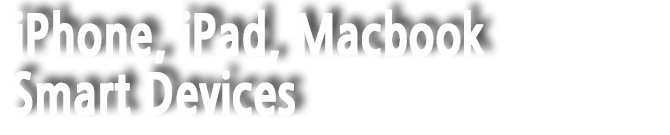



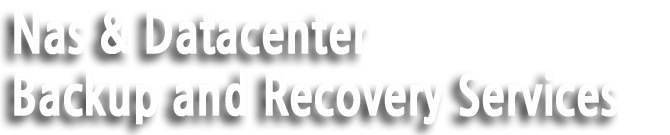




 Intel 기반 Mac 컴퓨터의 EFI 및 SMC 펌웨어 업데이트에 관하여
Intel 기반 Mac 컴퓨터의 EFI 및 SMC 펌웨어 업데이트에 관하여

















